- Autor Abigail Brown [email protected].
- Public 2023-12-17 07:00.
- Naposledy zmenené 2025-01-24 12:22.
Čo by ste mali vedieť
- Súbory EMLX a EML sú e-mailové súbory.
- Otvorte jeden pomocou Apple Mail alebo Microsoft Outlook.
- Tie isté programy a ďalšie nástroje dokážu previesť súbor.
Tento článok vysvetľuje, čo sú súbory EMLX a EML a ako sa vytvárajú, ako aj spôsob otvárania oboch typov a rôzne spôsoby ich konverzie na iné formáty súborov.
Čo sú súbory EMLX a EML?
Súbor s príponou EMLX alebo EML je súbor poštovej správy, ktorý sa používa na uloženie e-mailovej správy. Hoci sa tieto formáty súborov používajú z podobných dôvodov, nie sú úplne rovnaké.
Súbory EMLX sa niekedy nazývajú e-mailové súbory Apple Mail, pretože sa zvyčajne vytvárajú pomocou programu Apple Mail pre macOS. Toto sú obyčajné textové súbory, v ktorých je uložená iba jedna e-mailová správa.
Súbory EML (bez „X“) sa často nazývajú súbory e-mailových správ a vo všeobecnosti ich používajú Microsoft Outlook a iní e-mailoví klienti. Celá správa (prílohy, text atď.) sa uloží.
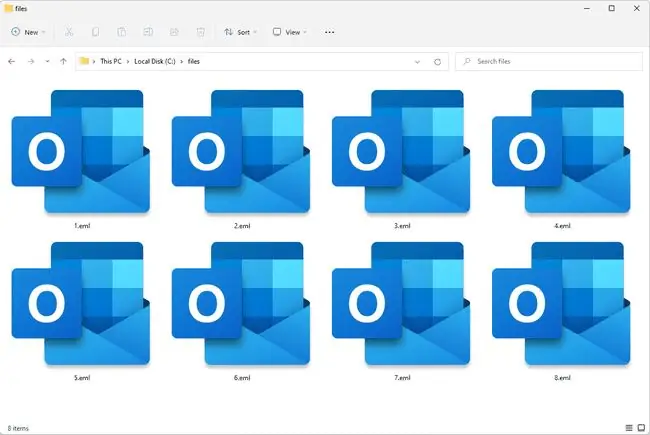
Súbory EMLXPART používa aj Apple Mail, ale ako súbory príloh, nie ako skutočný e-mail.
Ako otvoriť súbor EMLX alebo EML
Váš súbor EMLX bol takmer určite vytvorený a možno ho otvoriť pomocou Apple Mail, e-mailového programu, ktorý je súčasťou operačného systému macOS.
Apple Mail nie je jediný program, ktorý dokáže otvárať súbory EMLX. Keďže obsahujú iba text, môžete použiť aj textový editor, ako je Notepad++ alebo Windows Notepad. Je však oveľa jednoduchšie prečítať správu, ak ju otvoríte pomocou Apple Mail.
Pokiaľ ide o súbor EML, mali by ste byť schopní naň dvakrát kliknúť, aby ste ho otvorili pomocou MS Outlook, Outlook Express alebo Windows Live Mail, pretože formát dokážu otvoriť všetky tri.
Mozilla Thunderbird a eM Client sú niektoré obľúbené bezplatné e-mailové klienty, ktoré dokážu otvárať súbory EML. GroupWise a Message Viewer Lite sú niekoľko alternatív.
Na otváranie súborov EML môžete použiť aj textový editor, ale iba na zobrazenie informácií v otvorenom texte. Napríklad, ak súbor obsahuje nejaké obrázkové alebo video prílohy, samozrejme ich nemôžete zobraziť pomocou textového editora, ale môžete vidieť e-mailové adresy do/z, predmet a obsah tela.
Ak náhodou máte súbor EMLX alebo EML, ktorý nie je súborom e-mailovej správy a nemá žiadne spojenie s e-mailovými klientmi, odporúčame vám ho otvoriť pomocou programu Notepad++. Ak zistíte, že to nie je e-mailová správa, keď ju otvoríte v textovom editore, v súbore môže byť stále nejaký druh textu, ktorý možno použiť na identifikáciu formátu súboru alebo programu, ktorý bol použitý na vytvorenie ten konkrétny súbor.
Ako previesť súbor EMLX alebo EML
Na počítači Mac by ste mali byť schopní otvoriť súbor EMLX v aplikácii Mail a zvoliť tlač správy, ale namiesto bežnej tlačiarne vyberte PDF.
Hoci sme to nevyskúšali, EMLtoPDF môže byť program, ktorý potrebujete na konverziu súboru EMLX na EML.
Ak potrebujete previesť súbor na mbox, vyskúšajte SysTools' EMLX to mbox Converter.
Nástroje ako EML-to-PST a Outlook Import konvertujú EMLX alebo EML na PST, ak chcete uložiť správu vo formáte, ktorý rozpoznáva Microsoft Outlook a podobné poštové programy.
Ak chcete previesť súbor EML do PDF, PST, HTML, JPG, DOC MS Word a ďalších formátov, použite Zamzar. Je to online konvertor, takže všetko, čo musíte urobiť, je nahrať súbor na danú webovú stránku a vybrať formát, do ktorého ho chcete skonvertovať, a potom stiahnuť skonvertovaný súbor.

Ďalšou bezplatnou možnosťou je použiť online prevodník EML/EMLX od CoolUtils.com.
Ak používate Outlook, môžete tiež previesť EML na MSG (súbor poštových správ programu Outlook). V ponuke File > Uložiť ako vyberte MSG ako Uložiť ako typmožnosť.
Ak chcete použiť súbor EMLX alebo EML s Gmailom alebo inou e-mailovou službou, nemôžete ho „previesť“na Gmail. Najlepšou možnosťou je nastaviť e-mailový účet v klientskom programe, otvoriť súbor EMLX/EML v klientovi a potom si správu preposlať. Alebo nastavte oba účty v e-mailovom klientovi pre stolné počítače a presuňte e-mailové súbory z jedného účtu do druhého. Nie je to také jednoznačné ako tieto iné metódy, ale je to jediný spôsob, ako prinútiť súbor správy, aby splynul s vašimi ostatnými e-mailami.
Stále to nejde otvoriť?
Nezamieňajte si súbor EMLX alebo EML so súborom EMI (súborom, ktorý má veľké „i“namiesto „L“). Súbory EMI sú úplne odlišné od týchto súborov, ktoré obsahujú e-mailové správy.
Súbory LXFML tiež vyzerajú podobne, ale sú to súbory XML od LEGO Digital Designer.
XML, EMZ, XLM (Excel Macro) a ELM je niekoľko ďalších príkladov súborov, ktoré zdieľajú podobné písmená prípony súboru, ale neotvárajú sa pomocou rovnakých programov.
Viac informácií o formáte EMLX/EML
Súbory EMLX sa bežne nachádzajú na Macu v priečinku ~user/Library/Mail/, zvyčajne v podpriečinku /Mailboxes/[mailbox]/Messages/ alebo niekedy v podpriečinku /[account]/INBOX.mbox /Správy/.
Súbory EML je možné vytvárať z viacerých e-mailových klientov. eM Client je jedným z príkladov programu, ktorý vám umožňuje kliknúť pravým tlačidlom myši a uložiť správy v tomto formáte. Správy z Gmailu môžete uložiť aj ako súbory EML.






